OnePlus: Benachrichtigungston ändern
Du möchtest auf dem OnePlus den Benachrichtigungston ändern? Wir zeigen dir Schritt für Schritt wie es geht.
Von Simon Gralki · Veröffentlicht am
Um keine Nachrichten beziehungsweise Mitteilungen von Apps zu verpassen, wird ein Benachrichtigungston als akustischen Hinweis wiedergegeben, sobald eine Benachrichtigung empfangen wird. Wie man den Benachrichtigungton ändern oder auch eigene Töne und Sounds einstellen kann, zeigen wir hier.
Unabhängig von den installierten Apps auf dem OnePlus-Handy ertönt jedes Mal ein Signal, sobald eine neue Benachrichtigung eingegangen ist. Dabei handelt es sich um den Standard-Benachrichtigungston, der für Apps wie Messages (Nachrichten), WhatsApp oder sonstige Messenger-Apps abgespielt wird, sofern eine App nicht ihren eigenen Benachrichtigungston mitbringt. Das Ändern des Benachrichtigungstons kann jederzeit in den Einstellungen für Ton & Vibration vorgenommen werden, wofür das System zahlreiche vorinstallierte Töne und eine Option zum Hinzufügen beziehungsweise Festlegen von eigenen Sounds bietet. Ob es sich dabei um heruntergeladene oder um empfangene beziehungsweise in den Speicher kopierte Töne handelt, spielt dabei keine Rolle, solange es sich um den Dateityp mp3 handelt.
Standard-Ton
Für die Wahl des Benachrichtigungstons stehen auf dem OnePlus-Handy zahlreiche vorinstallierte Töne und Sounds zur Verfügung, die man jederzeit ändern kann.
Neben den vordefinierten Tönen wie Allay, Blink, Bubble, Twinkle oder Elegant können auch dynamische Melodien wie Musikbox oder Harfe ausgewählt werden.
Hinweis: Einen anderen Benachrichtigungston für jede SIM-Karte bei der Verwendung von Dual SIM kann man nicht einstellen.


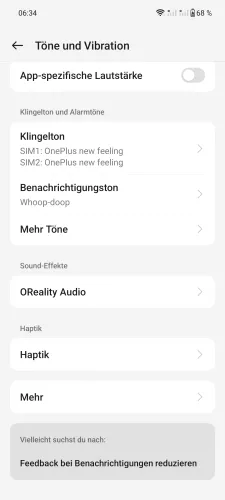
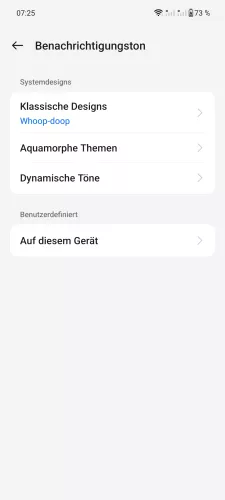
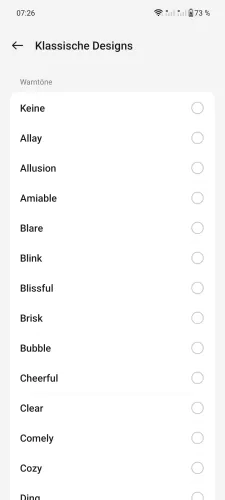
- Öffne die Einstellungen
- Tippe auf Töne und Vibration
- Tippe auf Benachrichtigungston
- Wähle Klassische Designs, Aquamorphe Themen oder Dynamische Töne
- Wähle einen Benachrichtigungston




- Öffne die Einstellungen
- Tippe auf Ton und Vibration
- Tippe auf Benachrichtigungston
- Wähle einen Benachrichtigungston
Hinzufügen
Neben den vorinstallierten Tönen kann man auch einen eigenen Benachrichtigungston (wav- oder mp3-Datei) festlegen. Dafür wird die gewünschte Audio-Datei entweder direkt über den Browser auf dem OnePlus-Handy heruntergeladen oder in den internen Speicher verschoben/kopiert. Die Wahl des Ordners ist dabei egal, da das Gerät sämtliche Pfade nach entsprechenden Dateitypen durchsucht und anzeigt. Für eine bessere Übersicht am Dateimanager oder am PC sollten eigene Töne in den Ordner "Ringtones" oder "Notifications" verschoben werden.


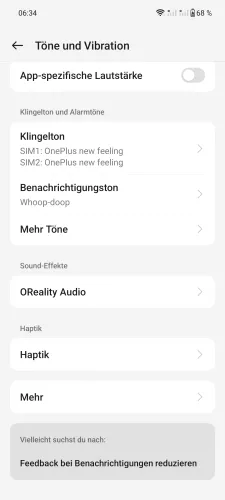


- Öffne die Einstellungen
- Tippe auf Töne und Vibration
- Tippe auf Benachrichtigungston
- Tippe auf Auf diesem Gerät
- Wähle einen eigenen Benachrichtigungston und tippe auf Zurück





- Öffne die Einstellungen
- Tippe auf Ton und Vibration
- Tippe auf Benachrichtigungston
- Tippe auf Auf diesem Gerät
- Wähle einen Eigenen Benachrichtigungston und tippe auf Zurück
Diese Anleitung gehört zu unserem Guide für Smartphones von OnePlus. Die Benutzeroberfläche OxygenOS Schritt für Schritt erklärt!
Häufig gestellte Fragen (FAQ)
Wie kann man einen eigenen Benachrichtigungston einstellen?
Die Übersicht der Benachrichtigungstöne auf dem OnePlus-Handy bietet die Option "Auf diesem Gerät", über die man eigene Benachrichtigungstöne festlegen kann, die zuvor heruntergeladen oder in den internen Speicher kopiert wurden.
Kann man den Benachrichtigungston ausschalten?
Um nur die Benachrichtigungstöne auszuschalten und das OnePlus-Handy nicht auf Stumm beziehungsweise auf Lautlos zu stellen, bietet die Übersicht bei der Auswahl des Tons für Benachrichtigungen die Option "Keine".
Wie bekommt man mehr Benachrichtigungstöne?
Um weitere Töne oder Sounds für Benachrichtigungen auf dem OnePlus-Handy zur Verfügung zu haben, kann man sie entweder von entsprechenden Webseiten herunterladen oder in den Gerätespeicher kopieren. Anschließend kann man die eigene Musik als Benchrichtigungston festlegen.
Kann man die Benachrichtigungstöne länger abspielen?
Unter OxygenOS 12 auf dem OnePlus-Handy werden eigene Benachrichtigungstöne nur 5 Sekunden wiedergegeben. Die Dauer kann man nicht verlängern.








